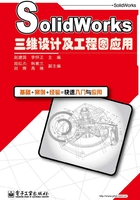
上QQ阅读APP看本书,新人免费读10天
设备和账号都新为新人
1.5 选择对象的方法
在建模过程中,需要频繁地选择操作对象,SolidWorks默认的工作状态是选择命令状态,指针形状为箭头 。用户可以通过以下方法从其他的命令状态转换到选择命令状态:
。用户可以通过以下方法从其他的命令状态转换到选择命令状态:
(1)按“Esc”键,退出当前命令状态。
(2)单击当前命令状态下属性管理器的按钮 。
。
(3)在绘制草图时,单击鼠标右键,在快捷菜单中单击“选择”按钮 ,或单击“标准”工具栏中的按钮
,或单击“标准”工具栏中的按钮 。
。
SolidWorks为正确选择对象提供了很多支持,包括选择类型显示、选择过滤器和选择其他等。常用选择方法如下所述。
1.用指针选择
当指针指向某一对象时,单击鼠标左键可选择该对象,其所在的特征会在特征树中高亮显示。
在进行交互操作时,指针提供了重要的反馈信息。在图形区指针通常由两个图标组成,一个表示当前执行的任务,另一个表示当前所指的对象。当指针指到不同的对象时,将发生相应的变化,如图1-33所示。因此,通过指针的变化,用户可快速了解当前进行的操作和操作的位置。例如,当指针指向“拉伸1”的边线时,指针变为如图1-33(a)所示形状;当指针指向“切除-拉伸1”的面时,指针变为如图1-33(b)所示形状;当指针指向“圆角1”的面时,指针变为如图1-33(c)所示形状。

图1-33 指针形状
2.通过“特征树”进行选择
通过“特征树”可选择模型中的特征、草图等层次的对象,在特征树中选择的对象会在图形区中高亮显示。按下“Shift”键可以一次选择两个不相邻节点之间的所有对象;按下“Ctrl”键可以选择多个对象。
3.选择其他
当模型复杂、特征密集时,还可使用“强劲选择”按钮 (位于主工具栏中“选择”按钮
(位于主工具栏中“选择”按钮 的下拉菜单中)。强劲选择公用程序允许在零件中选择所有满足所定义的特定准则的实体(边线、环、面或特征)。
的下拉菜单中)。强劲选择公用程序允许在零件中选择所有满足所定义的特定准则的实体(边线、环、面或特征)。
在对象边线目标附近,单击鼠标右键,在快捷菜单中选择要选择的项目,如“线段的中点”、“选择环”等。